Ištaisykite „iOS 14 Picture in Picture“ (PIP) neveikiančią problemą
įvairenybės / / August 05, 2021
Neseniai buvo išleistas naujausias „iPhone“ versijos naujinys. „IOS 14“ atnaujinimas atneša daugybę didelių pakeitimų visam „iPhone“. Iš jų „iOS 14“ atnaujinimas taip pat stabiliai išleidžia „Picture in Picture“ (PiP) režimą „iOS“ programoms. Tačiau, kaip ir kiekvienas naujas leidimas, vartotojai jau susiduria su juo.
Turinys
-
1 Ištaisykite „iOS 14 Picture in Picture“ (PIP) neveikiančią problemą
- 1.1 1. Įsitikinkite, kad atnaujinote „iOS 14“
- 1.2 2. Iš naujo paleiskite „iPhone“
- 1.3 3. Atnaujinkite programas
- 1.4 4. Paveikslėlio įjungimas paveikslėlio režimu - automatinis ir rankinis
- 1.5 5. Kaip atidaryti „YouTube“ paveikslėlyje paveikslėlio režimu
- 1.6 6. Atsisiųskite arba iš naujo įdiekite programą
Ištaisykite „iOS 14 Picture in Picture“ (PIP) neveikiančią problemą

Visų pasaulio „iPhone“ vartotojus žlugdo tai, kaip „Picture in Picture“ režimas atsisako patenkinti jų daugiafunkcinius poreikius. Panašu, kad dėl funkcionalumo kyla kokių nors klaidų, o vartotojai praneša, kad jie neveikia savo „iPhone“. Dėl šios priežasties mes rašome šį vadovą dėl neveikiančių „iOS 14 Picture in Picture“ (PIP) taisymų. Jei vis dar kovojate su „iPhone“ PiP problema, verta pažvelgti į toliau pateiktus pataisymus.
1. Įsitikinkite, kad atnaujinote „iOS 14“
Pirmas dalykas, į kurį reikia atkreipti dėmesį, prieš nardant toliau, yra įsitikinti, kad jūsų „iPhone“ veikia „iOS 14“. Stabilus „Picture in Picture“ funkcijos išleidimas pasirodė su „iOS 14“, todėl verta tai patikrinti. Norėdami patikrinti savo programinės įrangos versiją, tiesiog eikite į Nustatymas → Bendra → Apie. Apie puslapį įsitikinkite, kad programinės įrangos versija yra 14.0. Jei ne, atnaujinkite „iPhone“.
2. Iš naujo paleiskite „iPhone“
Jei pažymėtas aukščiau pateiktas pataisymas, kitas dalykas, kurį galite padaryti, yra iš naujo paleisti „iPhone“. Mes rekomenduojame tai padaryti prieš pradedant bet kurį iš šių pataisymų, nes iš naujo paleisdami „iPhone“, pašalinsite visas naujas ar laikinas klaidas, kurios sukelia jums problemą. Paleidus iš naujo, pabandykite patikrinti, ar PiP režimas dabar veikia. Jei ne, pereikite prie kitų žingsnių.
3. Atnaujinkite programas
Nuo šiol daugelis vietinių „iPhone“ programų palaiko funkciją „Paveikslėlis vaizde“. Jie apima „Apple TV“, „Music“, „Podcasts“ ir kt. Jei įdomu apie trečiųjų šalių programas, populiarios vaizdo įrašų programos, tokios kaip „Netflix“ ir „Hulu“, taip pat palaiko šią funkciją. Tačiau vis dar yra daugybė programų, kurios dar neįdiegė šios funkcijos savo koduose, pvz., „YouTube“. Tokiu atveju siūlome toliau atnaujinti „iPhone“ programas, kurios dar nepalaiko „Picture in Picture“ funkcijos. Kadangi ši funkcija greitai populiarėja, daugelis kitų jūsų mėgstamų programų įdiegs šią funkciją, jei jos dar nepadarė. Taigi, atnaujinkite programas.
4. Paveikslėlio įjungimas paveikslėlio režimu - automatinis ir rankinis
Pirmiausia įsitikinkite, kad automatiškai įgalinamas paveikslėlis paveikslėlio režimu. Šią funkciją palaikanti programa turėtų automatiškai pereiti į paveikslėlio režimą paveikslėlyje, kai tik perbraukiate aukštyn iš apačios arba spustelite mygtuką „Pagrindinis“, kad grįžtumėte namo. Jei programa neįeina į PIP režimą (net ir pritaikius ir patikrinus visus anksčiau nurodytus pataisymus), galbūt norėsite patikrinti „Picture in Picture“ funkcijos nustatymus. Norėdami automatiškai įjungti PIP režimą, eikite į Nustatymai → Bendra → Paveikslėlis paveikslėlyje. Iš ten įjunkite jungiklį Automatiškai pasukite PiP.
Jei norite rankiniu būdu įjungti paveikslėlį paveikslėlyje, veiksmai yra visiškai kitokie. Taip pat galite jį įjungti rankiniu būdu, jei automatinė funkcija dėl kokių nors priežasčių neveikia. Norėdami rankiniu būdu įjungti funkciją „Paveikslėlis paveikslėlyje“, paleisdami programą perjunkite viso ekrano režimą. Tada tiesiog spustelėkite piktogramą PiP viršutinėje kairėje ekrano pusėje. Dabar ši programa bus atidaryta PiP režimu ir dabar galėsite lengvai atlikti daug užduočių.

5. Kaip atidaryti „YouTube“ paveikslėlyje paveikslėlio režimu
Pirmiausia reikia atkreipti dėmesį į tai, kad tikroji „YouTube“ programa „iPhone“ dar nepalaiko „Picture in Picture“ režimo. Tačiau iš tikrųjų galite atidaryti „YouTube“ PiP režimu per „YouTube“ internetą, nors jums vis dar reikia aukščiausios kokybės paskyros, kad tai padarytumėte nuo šiol. Norėdami tai padaryti, atidarykite „Safari“ ir eikite į youtube.com. Iš ten atidarykite norimą vaizdo įrašą ir pradėkite jį rodyti viso ekrano režimu. Viršutinėje kairėje ekrano pusėje pamatysite PiP režimo piktogramą. Paprasčiausiai palieskite ir atidarysite PiP režimu.
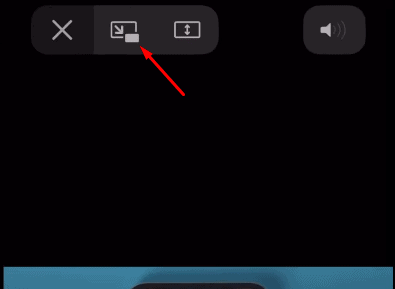
6. Atsisiųskite arba iš naujo įdiekite programą
Paskutinis galimas pataisymas yra iškrauti arba iš naujo įdiegti programą, neleidžiančią ją atidaryti PiP režimu. Nors iš naujo įdiegti yra geriausias pasirinkimas, taip pat siūloma tiesiog iškrauti tą konkrečią programą, kad ji neišvalytų jokių jos duomenų. Norėdami tai padaryti, tiesiog eikite į Nustatymai → Bendra → „iPhone“ saugykla. Iš ten pasirinkite programą, kuri jums kelia problemų. Dabar pamatysite parinktį Atsisiųsti ir pašalinti programą. Pasirinkite tą, su kuriuo jaučiatės patogiai, ir pažiūrėkite, ar tai išsprendžia problemą.
Susiję straipsniai:
- Kaip pakeisti valdiklio spalvą „iOS 14“ „iPadOS 14“
- Atsisiųskite ir įdiekite „iOS 14“ „iPhone“ naudodami OTA atnaujinimą arba atkurdami vaizdą
- Kaip nustatyti „Google Chrome“ kaip numatytąją naršyklę „iOS 14“
- Kaip sustabdyti programų užklausas stebėti „iOS 14“
- Kurios programos veikia su „iOS 14“ naujais pagrindinio ekrano valdikliais?
- Kaip atkurti viso ekrano gaunamų skambučių įspėjimus apie visas skambinimo programas „iOS 14“
- Kaip paslėpti paveikslėlį paveikslėlio režimu „iPhone“ su „iOS 14“
Pereinant prie išvados, kuri apima visus įmanomus taisymus, yra galimybė išspręsti „Picture in Picture“ režimo klaidą „iOS 14“. Pirmieji du šio vadovo žingsniai yra labai svarbūs, todėl labai rekomenduojame pirmiausia juos išbandyti ir tada pereiti prie toliau pateiktų taisymų, jei problema vis dar išlieka. Be to, tikimės, kad perskaičius aukščiau pateiktą vadovą jums buvo naudinga vertinga informacija ir pagalba. Praneškite mums, komentuodami žemiau, jei turite daugiau klausimų dėl to paties.
Be to, patikrinkite mūsų „iPhone“ patarimai ir gudrybės, Kompiuterio patarimai ir gudrybėsir „Android“ patarimai ir gudrybės jei turite klausimų apie tai ar norite pagalbos. Ačiū!
Aš esu Amanas, rašau daugiau nei 3 metus pagal įvairias temas. Man didelė garbė turėti galimybę būti „getdroidtips.com“ dalimi, ir esu dėkinga, galėdamas prisidėti prie tokios nuostabios bendruomenės. Gimęs Indijoje, keliauju ir dirbu nuotoliniu būdu.



